用于建立草图对象的几何特征,或者建立两个或多个对象之间的关系。
1. 几何约束:单击【主页】选项卡,选择【约束】组→【约束工具下拉菜单】中的【几何约束】图标
几何约束:单击【主页】选项卡,选择【约束】组→【约束工具下拉菜单】中的【几何约束】图标 ,弹出如图3-34所示的“几何约束”对话框,系统提示选择要创建的约束。然后选取两个或者多个要约束的对象。
,弹出如图3-34所示的“几何约束”对话框,系统提示选择要创建的约束。然后选取两个或者多个要约束的对象。
2. 自动约束:单击【主页】选项卡,选择【约束】组→【约束工具下拉菜单】中的【自动约束】图标
自动约束:单击【主页】选项卡,选择【约束】组→【约束工具下拉菜单】中的【自动约束】图标 ,弹出如图3-35所示的“自动约束”对话框,用于可以通过选取约束对两个或两个以上对象进行几何约束操作。用户可以在该对话框中设置距离和公差,以控制显示自动约束的符号的范围,单击“全部设置”按钮一次性选择全部约束,单击“全部清除”按钮一次性清除全部设置。若勾选“允许远程约束”复选框,则所选约束在绘图区和在其他草图文件中所绘草图有约束时,系统会显示约束符号。
,弹出如图3-35所示的“自动约束”对话框,用于可以通过选取约束对两个或两个以上对象进行几何约束操作。用户可以在该对话框中设置距离和公差,以控制显示自动约束的符号的范围,单击“全部设置”按钮一次性选择全部约束,单击“全部清除”按钮一次性清除全部设置。若勾选“允许远程约束”复选框,则所选约束在绘图区和在其他草图文件中所绘草图有约束时,系统会显示约束符号。
3. 显示草图约束:单击【主页】选项卡,选择【约束】组→【约束工具下拉菜单】中的【显示草图约束】图标
显示草图约束:单击【主页】选项卡,选择【约束】组→【约束工具下拉菜单】中的【显示草图约束】图标 ,系统显示草图的约束,否则不显示最先创建的约束。单击
,系统显示草图的约束,否则不显示最先创建的约束。单击 图标,则不显示草图约束。
图标,则不显示草图约束。
4. 显示/移除约束:单击【主页】选项卡,选择【约束】组→【约束工具下拉菜单】中的【显示/移除约束】图标
显示/移除约束:单击【主页】选项卡,选择【约束】组→【约束工具下拉菜单】中的【显示/移除约束】图标 ,弹出如图3-36所示的“显示/移除约束”对话框。
,弹出如图3-36所示的“显示/移除约束”对话框。
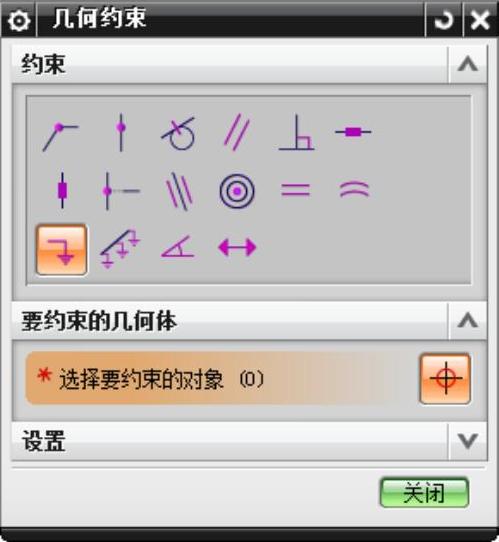
图3-34 “几何约束”对话框
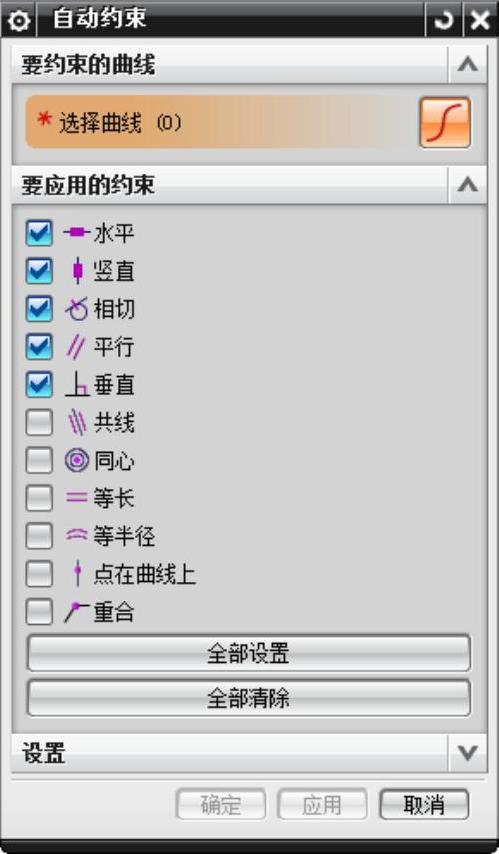
图3-35 “自动约束”对话框
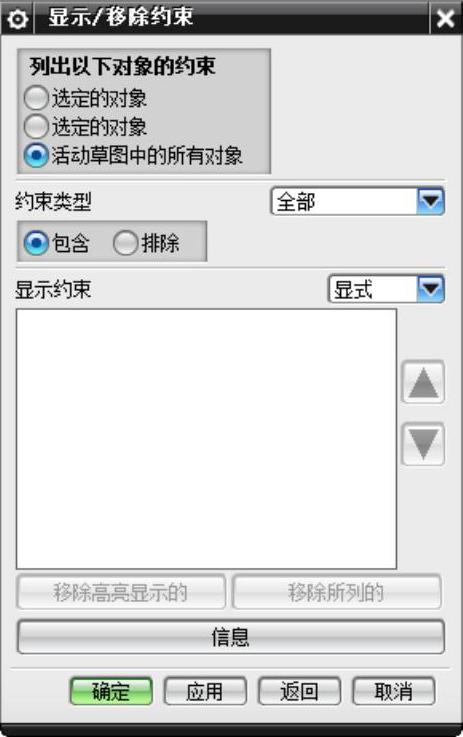
图3-36 “显示/移除约束”对话框
(1)列出以下对象的约束:
●选定的对象:用于显示当前所选中的一个草图对象的几何约束。
●选定的对象:用于显示当前所选中的多个草图对象的几何约束。
●活动草图中的所有对象:用于显示当前草图中的所有对象的几何约束。
(2)约束类型:用于设置在绘图区要显示的约束类型。
●包含:用于显示指定类型的几何约束。
●排除:用于显示指定类型以外的其他几何约束。
(3)显示约束:用于显示符合约束条件对象。
(4)移除高亮显示的:单击该按钮时,将移除当前高亮显示的几何对象的约束。
(5)移除所列的:单击该按钮时,将移除“显示约束”框中的所有对象的几何约束。
(6)信息:用于查询约束信息。单击该按钮,弹出如图3-37所示的“信息”窗口。(www.daowen.com)
5. 转换至/自参考对象:用于将草图曲线或尺寸转换为参考对象,或将参考对象转换为草图对象。单击【主页】选项卡,选择【约束】组→【约束工具下拉菜单】中的【转换至/自参考对象】图标
转换至/自参考对象:用于将草图曲线或尺寸转换为参考对象,或将参考对象转换为草图对象。单击【主页】选项卡,选择【约束】组→【约束工具下拉菜单】中的【转换至/自参考对象】图标 弹出如图3-38所示的“转换至/自参考对象”对话框。
弹出如图3-38所示的“转换至/自参考对象”对话框。
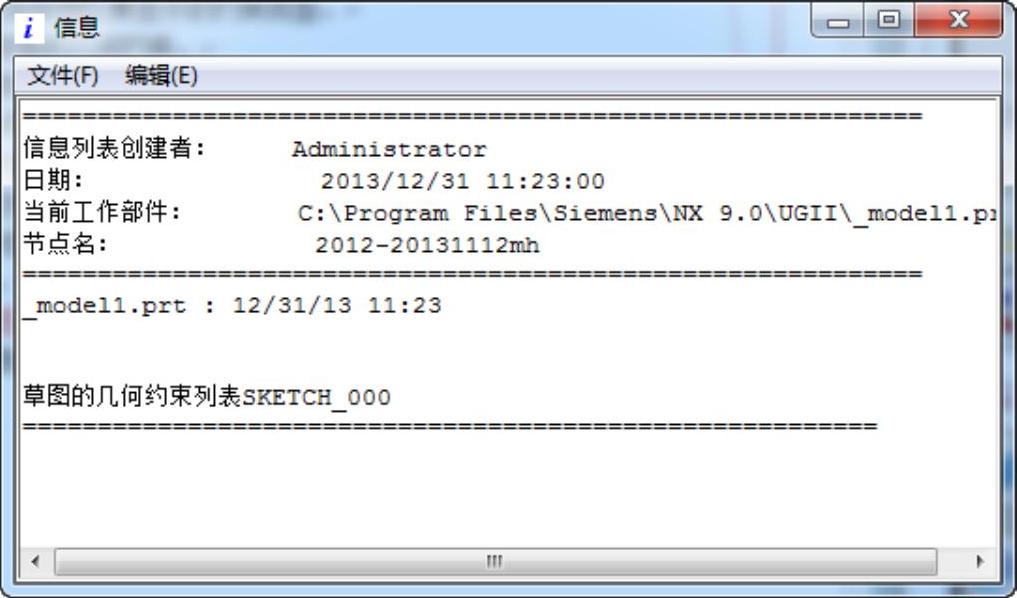
图3-37 “信息”窗口
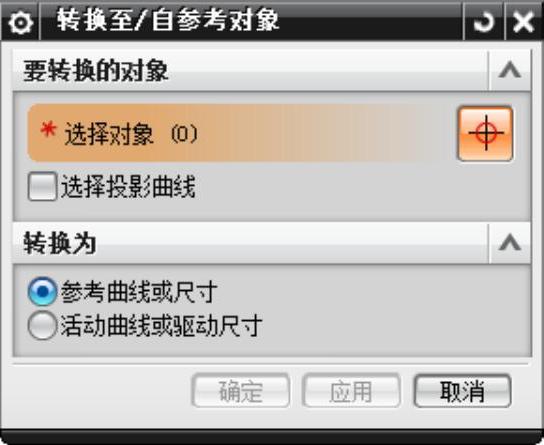
图3-38 “转换至/自参考对象”对话框
(1)参考曲线或尺寸:选择该单选按钮时,系统将所选对象由草图对象或尺寸转换为参考对象。
(2)活动曲线或驱动尺寸:选择该单选按钮时,系统将当前所选的参考对象激活,转换为草图对象或尺寸。
6. 备选解:当对草图进行约束操作时,同一约束条件可能存在多种解决方法,采用“另解”操作可从一种解法转为另一种解法。例如,圆弧和直线相切就有两种方式。
备选解:当对草图进行约束操作时,同一约束条件可能存在多种解决方法,采用“另解”操作可从一种解法转为另一种解法。例如,圆弧和直线相切就有两种方式。
7. 自动判断约束和尺寸:用于预先设置约束类型,系统会根据对象间的关系,自动添加相应的约束到草图对象上。单击【主页】选项卡,选择【约束】组→【约束工具下拉菜单】中的【自动判断约束和尺寸】图标
自动判断约束和尺寸:用于预先设置约束类型,系统会根据对象间的关系,自动添加相应的约束到草图对象上。单击【主页】选项卡,选择【约束】组→【约束工具下拉菜单】中的【自动判断约束和尺寸】图标 ,弹出如图3-39所示的“自动判断约束和尺寸”对话框。
,弹出如图3-39所示的“自动判断约束和尺寸”对话框。
8. 动画尺寸:用于使草图中制定的尺寸在规定的范围内变化,同时观察其他相应的几何约束变化的情形以此来判断草图设计的合理性,及时发现错误。在进行“动画模拟尺寸”操作之前,必须先在草图对象上进行尺寸标注和进行必要的约束。
动画尺寸:用于使草图中制定的尺寸在规定的范围内变化,同时观察其他相应的几何约束变化的情形以此来判断草图设计的合理性,及时发现错误。在进行“动画模拟尺寸”操作之前,必须先在草图对象上进行尺寸标注和进行必要的约束。
单击【主页】选项卡,选择【约束】组→【约束工具下拉菜单】中的【动画尺寸】图标 ,弹出如图3-40所示的“动画尺寸”对话框。系统提示用户在绘图区或在尺寸表达式列表框中选择一个尺寸,然后在对话框中设置该尺寸的变化范围和每一个循环显示的步长。单击“确定”后,系统会自动在绘图区动画显示与此尺寸约束相关的几何对象。
,弹出如图3-40所示的“动画尺寸”对话框。系统提示用户在绘图区或在尺寸表达式列表框中选择一个尺寸,然后在对话框中设置该尺寸的变化范围和每一个循环显示的步长。单击“确定”后,系统会自动在绘图区动画显示与此尺寸约束相关的几何对象。
(1)尺寸表达式列表框:用于显示在草图中已标注的全部尺寸表达式。
(2)下限:用于设置尺寸在动画显示时变化范围的下限。
(3)上限:用于设置尺寸在动画显示时变化范围的上限。
(4)步数/循环:用于设置每次循环时动态显示的步长值。输入的数值越大,则动态显示的速度越慢,但运动较为连贯。
(5)显示尺寸:用于设置在动画显示过程中,是否显示已标注的尺寸。如果勾选该复选框,在草图动画显示时,所有尺寸都会显示在窗口中,且其数值保持不变。
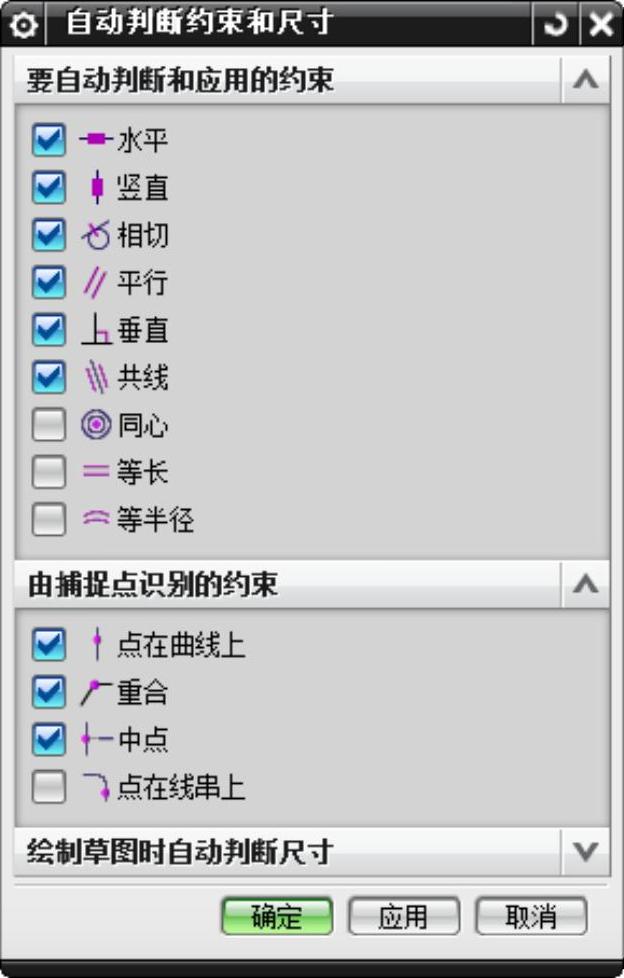
图3-39 “自动判断约束和尺寸”对话框
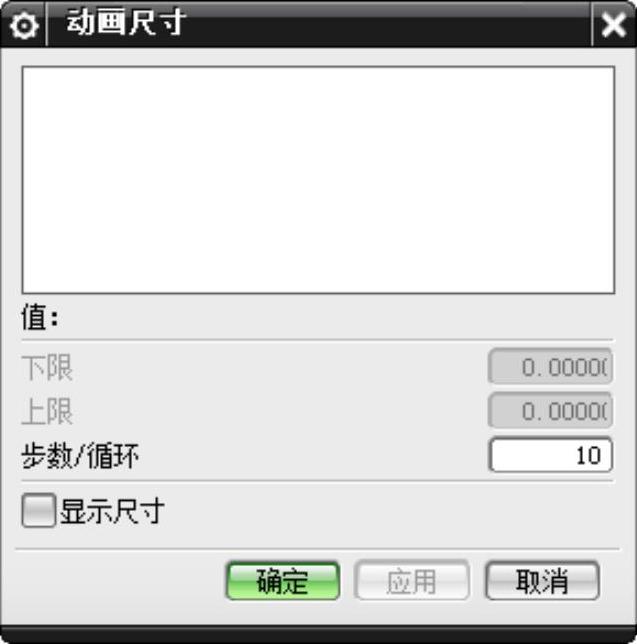
图3-40 “动画”对话框
免责声明:以上内容源自网络,版权归原作者所有,如有侵犯您的原创版权请告知,我们将尽快删除相关内容。






